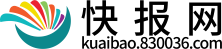
摘要:本文详细介绍Matlab R2020b的安装步骤,为方便安装这里提供了完整安装文件的百度网盘下载链接供大家使用。从文件下载到证书安装本文都给出了每个步骤的截图,按照图示进行即可轻松完成安装使用。本文目录如首页:
 (资料图片仅供参考)
(资料图片仅供参考)
目录
点击跳转至博文涉及的全部文件下载页
工具总是在不断更新换代,转眼现在已经是2020年,本年度的新款MATLAB终于更新出来了,所以博主第一时间安装测试了新的R2020b。为支持正版,这里提供官网下载地址:https://ww2.mathworks.cn/products/matlab.html。
为方便大家快速下载,博主已将Win64的完整安装文件(包括安装包、证书文件、install_key)打包至百度网盘供下载:
链接:https://pan.baidu.com/s/1GTcKHkvB2t6CQ1qj_zkmtA?pwd=3po1 提取码:3po1
R2020b的安装包大小在22GB,里面包含了多个压缩包,下载时间可能需要多一点,耐心让它飞一会吧:
下载完成后的文件如下图所示:
如上图,选中所有压缩包后右击选择“解压到”对压缩包同时解压,这时被要求输入解压密码,如上图解压密码在文件夹下的文本文件中,复制输入码“0daydown”,勾上“用于所有压缩文件”,点击确定即可进行解压。
解压完成后,打开文件夹后最终文件情况如下图所示,Crack文件夹下的文件用于“迂回”完成安装,R2020b_Windows.iso文件是安装镜像,请记住解压文件夹路径后面要用哦。
(1)如上图文件夹,双击R2020b_Windows.iso镜像文件,系统会自动挂载到驱动器打开(如无法直接打开可解压)后文件夹内情况如下:
双击运行如上图文件夹下的setup.exe文件进入安装界面。
(2)正式开始安装界面如下,选择右上角“高级选项”中的“我有文件安装密钥”。
(3)选择“是”以同意许可协议,然后点击“下一步”进入下一步安装:
(4)这一步需要选择“我已有我的许可证”,并输入文件安装的“install_key”,我已将key放在了在前面下载文件的文件夹下的install-key.txt中,打开复制“09806-07443-53955-64350-21751-41297”到输入框,然后点击下方“下一步”:
(5)选择许可证文件,点击下图界面中的“浏览”按钮选中下载文件目录下的“Crack\license_standalone.lic”,然后点击“下一步”:
(6)这步选择安装路径,系统会默认安装路径在C盘,为了后面方便查找文件这里使用自定义的文件夹。请先新建一个自己记得住名字和位置的文件夹作为安装位置(如果使用系统的默认路径还请记住它哦),点击下图界面中的“浏览”按钮选中刚刚新建的文件夹,然后点击“下一步”:
(7)选择要安装的产品,一般选上全部列表防止会用到某些功能,当然后面有需要还能再装。这里全选“产品”,然后点击“下一步”:
(8)勾上快捷方式添加到“桌面”,点击“下一步”:
(9)如下图,点击“安装”按钮,开始正式安装:
(10)正式安装可能需要一段时间,我们只需耐心等待进度条拉满:
(11)进度条拉满完成后出现如下界面,点击“关闭”:
(12)退出界面后,这时“正式”的安装部分完成了(需要注意的是,这只是“正式”的安装步骤完成了,现在还不能运行软件,后面还需下一节的“特殊”处理步骤——复制替换文件。)
这部分的步骤只有两步,可以说非常重要且关乎安装成败,但实际非常简单只需用到前面的下载解压文件中的Crack文件夹中的部分文件,步骤如下:
(1)替换dll文件:找到前面下载解压的安装包文件夹,该文件夹下有个Crack文件夹,如下图点击进入Crack文件夹,复制该文件夹下的libmwlmgrimpl.dll文件:
如下图,粘贴到软件的安装位置目录(路径为第2节第(6)步设置的安装文件夹)下的bin文件夹下。安装目录,不是虚拟E盘!!!
(2)复制证书文件:如下图选中原下载解压文件中Crack文件夹下的license.lic文件,右击复制:
将这个lic文件复制到如下MATLAB安装目录文件夹下的licenses文件夹中(如果没有这个文件夹就自己在该位置新建一个名为licenses的文件夹):
最终复制粘贴完成后licenses文件夹下的文件如下图所示,如此安装部分全部完成。
以上安装完成后可能在桌面还没有运行MATLAB的快捷方式图标,可以打开安装目录找到如下的matlab运行程序,右击选择“创建快捷方式”,可以将快捷方式复制到桌面:
大功告成,如下可以点击快捷方式运行软件,完美运行的软件测试截图如下:
本文的教程根据博主在Win10的64位系统上安装测试实际情况撰写,由于博主能力有限,博文中提及的方法即使经过试验,也难免会有疏漏之处。希望您能热心指出其中的错误,以便下次修改时能以一个更完美更严谨的样子,呈现在大家面前。同时如果有更好的实现方法也请您不吝赐教。
【参考链接】[1]MATLAB - 技术计算语言 产品信息 (mathworks.cn)[2]Documentation - MATLAB & Simulink - MathWorks 中国
[3](70条消息) 最新MATLAB R2020b超详细安装教程(附完整安装文件)_matlab2020b安装教程_dew_142857的博客-CSDN博客